On Steam pakkib mänge aeglaselt lahti arvutis? Mitmed Steami kasutajad on teatanud, et mängude lahtipakkimisprotsess on liiga aeglane või takerdunud nende arvutitesse.

Probleem ilmneb kahel juhul, enamasti nagu allpool kirjeldatud:
samsungi andmete migratsiooni kloonimine nurjus
- Eelsalvestatud mängu puhul, mis pole veel ametlikult välja antud. Steam võimaldab teil eellaadida mängu krüptitud versiooni, mida pole veel välja antud. Saate hiljem dekrüpteerimisfaili tuua, kui mäng avaldatakse ja Steami klient mängufailid lahti pakib.
- Mängu värskendamisel võite selle probleemiga kokku puutuda. Nagu mõned kasutajad teatasid, võtab nende mängu värskenduste lahtipakkimine Steamil tavapärasest rohkem aega.
Miks on Steami mängu lahtipakkimine nii aeglane?
Steami mängu lahtipakkimisprotsess võib erinevatel põhjustel aeglustada. Selle põhjuseks võib olla teie ketta aeglane lugemis- ja kirjutamiskiirus või draivi mängude jaoks ebapiisav ruum. Teine sama põhjus võib olla mittevajalikud failid, mis on koondatud Steami depotcache'i kausta. Muudeks põhjusteks võivad olla ka halvad sektorid või loogilise draivi vead ja failisüsteemi killustatuse probleemid.
Kui teiega juhtub sama probleem, siis siin on teile juhend. Selles postituses käsitleme meetodeid, kuidas vabaneda Steami aeglaste mängude lahtipakkimiskiirusest. Niisiis, vaatame üle.
Parandage Steami mängude aeglaselt lahtipakkimine
Siin on lahendused, mida saate kasutada, kui Steam pakkib teie arvutis mänge aeglaselt lahti:
- Peatage lahtipakkimine ja taaskäivitage Steam.
- Kontrollige, kas teie draivil on piisavalt vaba ruumi.
- Seadke Steami prioriteediks kõrge.
- Kustutage failid kaustas Depotcache.
- Kontrollige oma draivi vigade suhtes.
- Defragmentige kõvaketas või optimeerige SSD.
- Minge üle SSD-le.
1] Peatage lahtipakkimine ja taaskäivitage Steam
Probleemi võib põhjustada teie Steami rakenduse ajutine tõrge. Seetõttu peaks rakenduse värskendamine selle taaskäivitamise teel aitama teil probleemi lahendada. Peatage ekstraktimise protsess, klõpsates nuppu PAUS ja sulgege Steami klient. Pärast seda taaskäivitage arvuti ja seejärel käivitage Steam, et kontrollida, kas lahtipakkimisprotsess on kiirenenud.
See lahendus on osutunud mitme kasutaja jaoks tõhusaks. Kui see aga teie jaoks ei tööta, liikuge probleemi lahendamiseks järgmise lahenduse juurde.
2] Kontrollige, kas teie draivil on piisavalt vaba ruumi
Steami aeglase lahtipakkimise probleemi vältimiseks peate tagama, et teie draivil oleks mängu salvestamiseks piisavalt vaba ruumi. Mõned mõjutatud kasutajad on kinnitanud, et probleemi põhjustas see, et nende draivil, kuhu Steam installiti, ei olnud piisavalt salvestusruumi. Seega, kui teie puhul kehtib sama stsenaarium, vabastage oma draivil ruumi ja vaadake, kas probleem on lahendatud.
Saate alustada ajutiste failide ja vahemälu tühjendamist oma draivist, kasutades Windowsi kettapuhastus tööriist. Lisaks saate duplikaatfailide kustutamine ruumi tegema, desinstallige kasutamata rakendused arvutist ja kustutage lihtsalt ebavajalikud isiklikud failid. Kui see on tehtud, saate kontrollida, kas probleem on lahendatud.
NÕUANNE: Kuidas arvutis Steami korraga hulgi installida mitu mängu ?
3] Seadke Steami prioriteediks kõrge
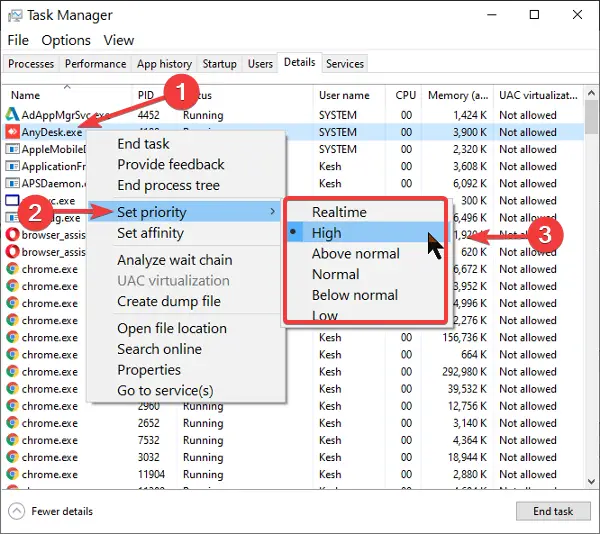
Kui teie arvutis töötab mitu programmi, on tõenäoline, et Steam aeglustub ja ka mängude lahtipakkimisprotsess aeglustub. Seega, kui stsenaarium on rakendatav, saate seada Steami protsessile kõrge prioriteedi ja vaadata, kas see töötab või mitte. Siin on sammud selle tegemiseks.
- Esiteks veenduge, et Steami rakendus teie arvutis töötaks, ja vajutage tegumihalduri käivitamiseks kiirklahvi Ctrl + Shift + Esc.
- Pärast seda paremklõpsake vahekaardil Protsessid Steam programmil ja ilmuvast paremklõpsu kontekstimenüüst valige Minge jaotisse Üksikasjad valik.
- Järgmisena paremklõpsake vahekaardil Üksikasjad Steami protsessi ja klõpsake nuppu Prioriteet > Kõrge valik kontekstimenüüst.
- Lõpuks väljuge tegumihaldurist ja minge Steami, et kontrollida, kas probleem on lahendatud või mitte.
Kui probleem on endiselt sama, kasutage probleemi lahendamiseks järgmist lahendust.
4] Kustutage failid kaustas Depotcache
Järgmine asi, mida saate probleemi lahendamiseks teha, on Steam Depotcache kausta kustutamine. See Steami installikataloogi kaust võib salvestada ajutisi faile, mis võtavad tarbetult ruumi. Seega aitab selle kausta tühjendamine kiirendada mängude lahtipakkimist Steamis. Seda saate teha järgmiselt.
viber akendel
Esiteks väljuge Steamist ja sulgege tegumihalduri abil kõik sellega seotud ülesanded. Nüüd avage File Explorer, kasutades Win + E ja navigeerige järgmisse asukohta:
- 64-bitine: C:\Program Files (x86)\Steam\depotcache
- 32-bitine: C:\Program Files\Steam\depotcache
Märge: Ülaltoodud kausta asukoht võib varieeruda sõltuvalt teie arvuti Steami installikataloogist. Niisiis, liikuge kataloogi, kuhu olete Steami installinud, ja leidke see depotache kausta.
Nüüd valige ülaltoodud kaustas kõik kaustad ja failid, kasutades klahvikombinatsiooni Ctrl+A, ja seejärel kustutage need.
Kui olete lõpetanud, sulgege File Explorer ja käivitage Steam, et kontrollida, kas probleem on lahendatud.
Kui Steam pakkib mänge ikka aeglaselt lahti, liikuge järgmise lahenduse juurde.
Loe: Parandage Selle mängu mängimiseks peab Steam töötama viga Windows PC-s.
5] Kontrollige oma draivi vigu
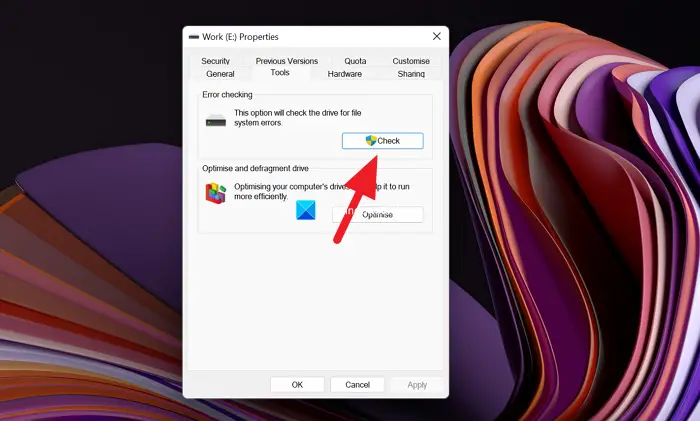
Selle probleemi põhjuseks võivad olla failisüsteemi või draivi vead. Seega, kui stsenaarium on rakendatav, kasutage selle probleemi lahendamiseks Windowsi sisseehitatud kettavea kontrollimise tööriista, et lahendada draivi vigased sektorid, loogilised vead ja failisüsteemi rikked. Siin on juhised, mida järgida.
- Esiteks vajutage Win + E, et avada File Explorer.
- Nüüd leidke jaotises See arvuti draiv, kuhu olete installinud Steami (vaikimisi C-draiv).
- Järgmisena paremklõpsake draivil ja valige Omadused ilmunud kontekstimenüüst.
- Pärast seda minge lehele Tööriistad vahekaarti ja vajutage nuppu Kontrollima nuppu jaotises Veakontroll.
- Kui protsess on lõppenud, avage Steam ja vaadake, kas probleem on kadunud.
Võite ka kasutada Kontrolli ketta utiliiti (CHKDSK) käsud failisüsteemi vigade parandamiseks operatsioonisüsteemis Windows 11/10.
6] Defragmentige kõvaketas või optimeerige SSD
Kui kasutate HDD-d (kõvaketast), võib see olla failisüsteemi killustatuse probleem, mis halvendab ketta lugemise ja kirjutamise jõudlust. Ja seega mõjutab see Steami lahtipakkimise protsessi. Seega, kui stsenaarium on kohaldatav, saate kõvaketta defragmentida, kasutades ükskõik millist järgmistest need tasuta defragmentimistarkvarad ja vaadake, kas see aitab Steami mängu lahtipakkimise kiirust parandada.
Teisest küljest, kui kasutate SSD-d (Solid State drive), saate selle jõudlusprobleemide lahendamiseks optimeerida. Selleks avage File Explorer, minge jaotisse See arvuti, paremklõpsake oma SSD-l ja valige Omadused valik. Nüüd minge lehele Tööriistad vahekaarti ja klõpsake nuppu Optimeerige nuppu valiku Optimeeri ja defragmenteeri draiv all. Vaadake, kas Steami lahtipakkimisprotsess on paranenud või mitte.
Vaata: Parandage Steam peab värskendamiseks olema võrgus viga Windows PC-s.
7] Mine üle SSD-le
Kui kasutate kõvaketast, on soovitatav lülituda SSD-le. See on kiirem, energia- ja energiasäästlikum ning sellel on kõvaketta ees mitmeid muid eeliseid. Seega peaks HDD-lt SSD-le täiendamine aitama teil probleemi lahendada.
Loodan, et see aitab!
kummitusringid ja hiire ebakorrapärase käitumise aknad 10
Miks mu mängud Steamis aeglaselt töötavad?
Steami mängude jõudlust võivad mõjutada mitmed tegurid. Selle probleemi levinumad põhjused on ketta aeglane kiirus, ebapiisav RAM, protsessori ülekuumenemine ja liiga palju arvutis töötavaid ebaolulisi programme. Mängud võivad ka Steamil aeglaselt töötada või hilineda, kui nende mängufailid on rikutud või puuduvad.
Nüüd loe: Steam töötab Windows PC-s aeglaselt või hilineb .





![Kerimisratas Chrome'is ei tööta [Parandatud]](https://prankmike.com/img/chrome/EC/scroll-wheel-not-working-in-chrome-fixed-1.jpg)









